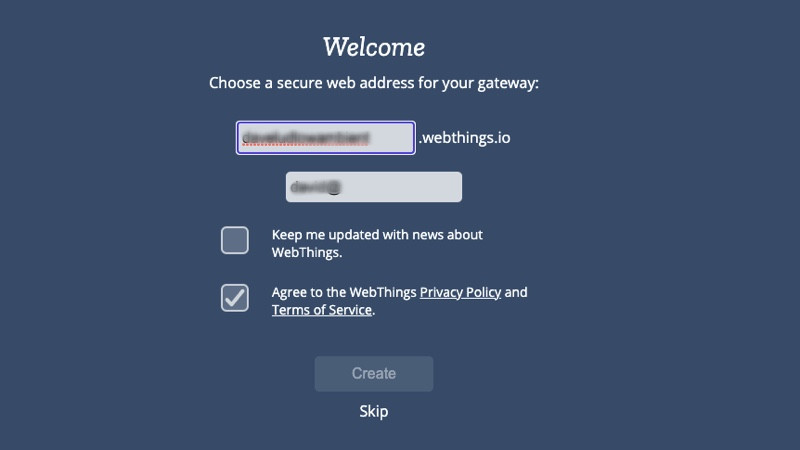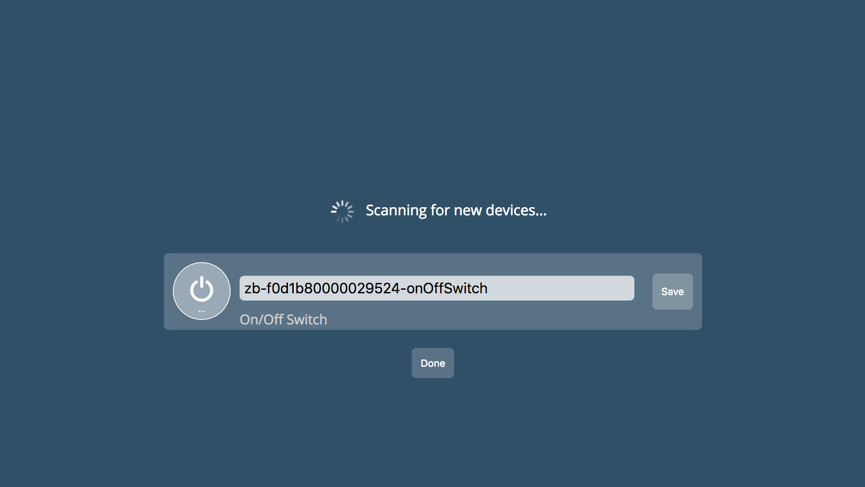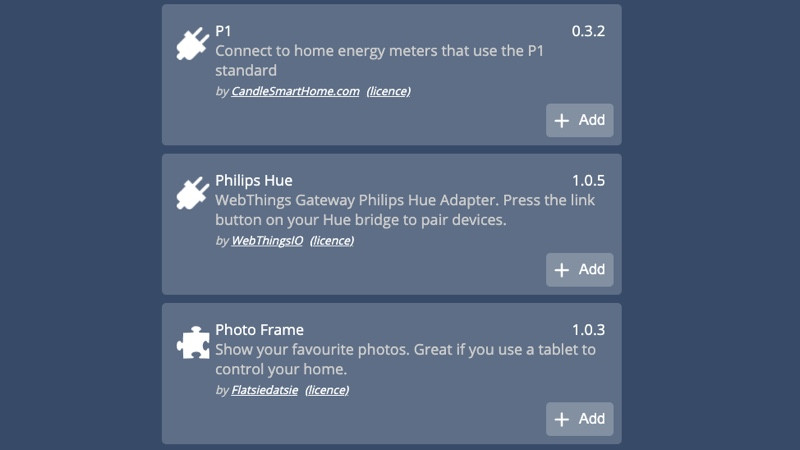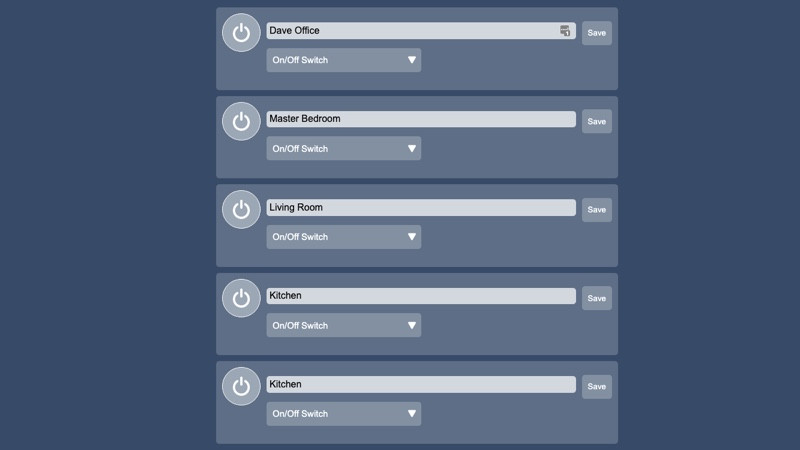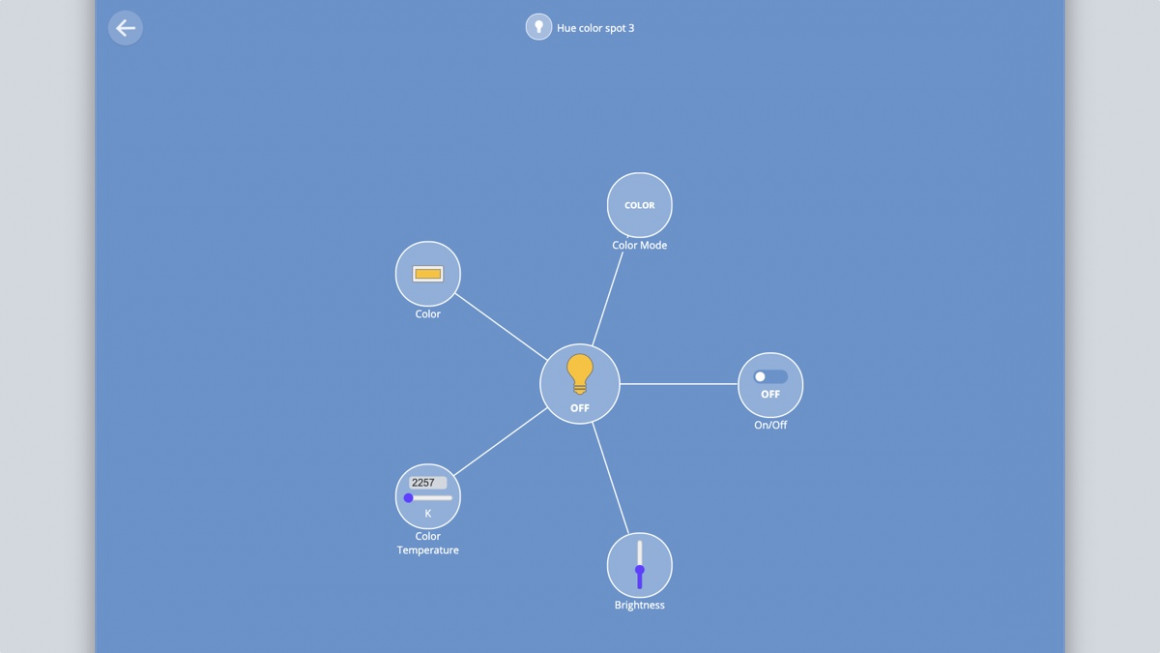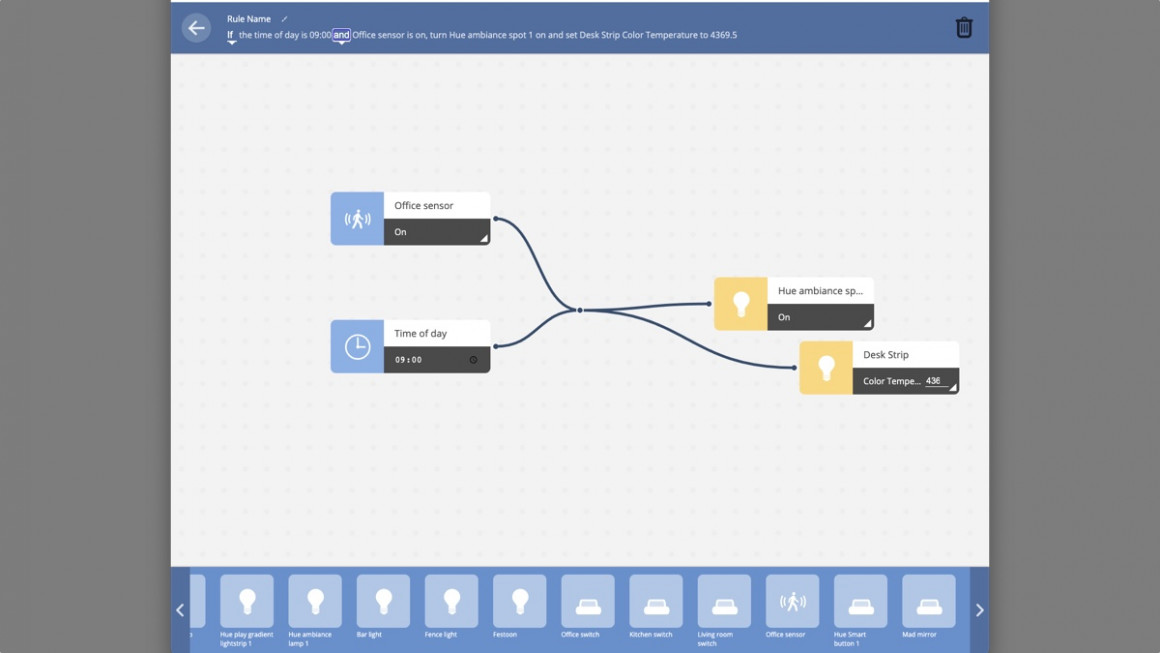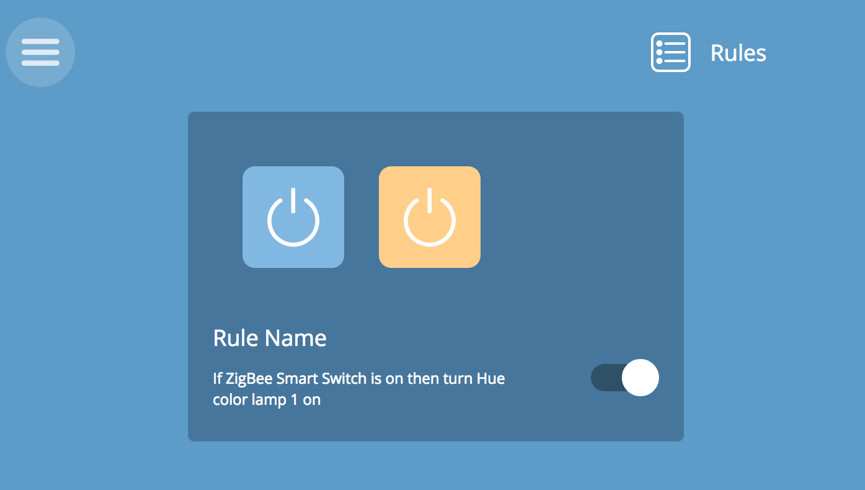Comment construire votre propre hub de maison intelligente avec un Raspberry Pi et la passerelle WebThings
L'un des principaux points de la construction d'une maison intelligente est que vous puissiez avoir une maison plus facile à contrôler et qui puisse réagir automatiquement, ce qui vous rend la vie plus facile et plus pratique. Bien qu'il existe de nombreux systèmes grand public qui le font, d'Amazon Alexa à Samsung SmartThings, ils s'appuient sur la fourniture de données aux grandes entreprises.
Avec la passerelle WebThings (anciennement connue sous le nom de Mozilla Things), vous pouvez créer votre propre serveur domotique avec un Raspberry Pi.
Lire ensuite: Comment configurer et utiliser Home Assistant
La passerelle WebThings vous permet de contrôler plusieurs appareils domestiques intelligents à partir d'un portail Web simple et sécurisé, accessible à la maison et à distance.
WebThings Gateway vous permet de relier votre kit de maison intelligente existant, comme les ampoules de Philips Hue; Cependant, vous pouvez également ajouter des dongles USB Z-Wave et Zigbee et connecter directement des appareils, tels qu'un certain nombre d'interrupteurs, de gradateurs et de capteurs intelligents prêts à l'emploi, ainsi que des ampoules Ikea et Cree.
Il vous permet également de créer des règles de style If This Then That (IFTTT), un plan d'étage et d'utiliser des commandes vocales (limitées).
Voici ce dont vous aurez besoin :
• Une carte Raspberry Pi – de préférence un Pi 3 ou Pi 4 avec Wi-Fi intégré, mais un dongle Wi-Fi devrait également fonctionner.
• Une carte microSD propre avec un stockage minimum de 4 Go.
• Une clé USB compatible Zigbee et/ou une clé USB compatible Z-Wave pour communiquer avec les appareils sur ce protocole.
• Certains appareils domestiques intelligents compatibles à ajouter. Voici la liste des appareils testés.
Commencer
La première chose que vous devez faire est de télécharger le logiciel WebThings Gateway sur votre Mac ou votre PC. Il peut être téléchargé directement depuis WebThings.
À partir de là, vous devrez flasher le logiciel sur votre carte SD propre. Il existe de nombreux logiciels Mac et PC qui peuvent le faire, mais je recommanderais Etcher.
Une fois que vous avez installé Etcher, insérez la carte microSD dans votre ordinateur (remarque: la façon dont j'y suis parvenu sur mon Apple MacBook 12 pouces est assez comique, illustrée ci-dessus, mais vous pouvez également obtenir des lecteurs de cartes USB-C).
Tout ce que vous avez à faire dans Etcher est de sélectionner l'image sur votre disque dur, de sélectionner le lecteur et d'appuyer sur Flash. Cela prendra quelques minutes, mais après cela, vous serez prêt à partir.
Configuration du Raspberry Pi
Il est maintenant presque temps d'allumer le Raspberry Pi. Avant de l'allumer, vous devez insérer la carte SD chargée avec le logiciel Things Gateway. Vous devrez également insérer les dongles USB Zigbee et/ou Z-Wave. Nous avons utilisé le Digi XStick (version ZB mesh).
Si votre Pi n'a pas de Wi-Fi intégré, vous pouvez insérer un adaptateur Wi-Fi USB. Parce que cela fonctionnera comme une machine «sans tête», vous n'avez pas à vous soucier de la connexion d'un moniteur, d'un clavier ou de tout autre accessoire au Pi.
Vous pouvez maintenant allumer le Pi.
Connexion à votre passerelle
C'est là que commence la partie intelligente. Après une minute ou deux, vous devriez voir un réseau Wi-Fi appelé "WebThings Gateway XXXX" où XXXX est à quatre chiffres de l'adresse MAC de votre Pi. Connectez-vous à cet ID de réseau sur votre ordinateur portable ou votre smartphone et vous obtiendrez une fenêtre contextuelle vous demandant de saisir le SSID et le mot de passe de votre réseau domestique.
La passerelle se connectera à votre réseau domestique et la fenêtre contextuelle disparaîtra. Reconnectez-vous au réseau de votre domicile. Lancez ensuite un navigateur et entrez cette adresse: http://gateway.local et vous devriez vous connecter à la page de gestion Web WebThings.
Cela n'a pas fonctionné au début, et j'ai dû aller dans la section des appareils connectés de mon routeur et trouver le Raspberry Pi dans la liste pour obtenir son adresse IP. Je pourrais alors me connecter en utilisant ceci (http://192.168.0.90 ).
Ensuite, vous devez créer votre propre nom de domaine (xxx.webthings.io). C'est l'adresse que vous pouvez saisir dans n'importe quel navigateur pour contrôler à distance votre maison. Vous devrez également fournir votre adresse e-mail, puis confirmer votre sélection via le lien dans l'e-mail que vous avez reçu. Enfin, créez un compte utilisateur pour votre système.
Ajouter des choses
Pour rendre votre passerelle WebThings utile, vous devrez ajouter des appareils. La façon dont vous procédez dépend du type d'appareil. Les appareils Zigbee ou Z-Wave peuvent être ajoutés directement, mais tout système tiers auquel vous vous connectez via le réseau, comme les lumières Hue connectées via un pont, doit être ajouté d'une manière différente.
Nous allons commencer par les appareils Zigbee ou Z-Wave.
Une fois la configuration terminée, vous serez redirigé directement vers l'écran d'accueil de Things Gateway. Vous verrez un « + » dans le coin inférieur droit et la passerelle recherchera les appareils disponibles, alors assurez-vous qu'ils sont branchés.
J'ai testé cela avec une prise intelligente Sylvania compatible avec la norme Zigbee IoT, qui a été rapidement reconnue par la clé USB Digi XStick. Vous pouvez lui donner un nom personnalisé, puis l'enregistrer. Le commutateur apparaît maintenant sur la page d'accueil de Things et peut être activé/désactivé d'un simple toucher/clic exactement comme annoncé.
Pour ajouter des appareils déjà configurés à l'aide de l'application du fabricant d'origine, vous devez accéder au menu principal (cliquez sur la flèche en haut à gauche, puis cliquez sur le menu Hamburger) et cliquez sur Paramètres.
Cliquez sur Modules complémentaires, puis cliquez sur le bouton + en bas à droite de l'écran. Ici, vous verrez une liste de tous les appareils pris en charge, tels que Sonos et Philips Hue.
Ajoutez les plug-ins que vous souhaitez, puis accédez à Choses et appuyez sur le bouton Plus pour découvrir des éléments sur votre réseau. Vos appareils devraient être découverts, mais avec Hue, vous devez d'abord appuyer sur le bouton situé à l'avant du pont Hue.
Vous obtiendrez une liste des appareils découverts. Cliquez sur Enregistrer à côté de tout ce que vous souhaitez ajouter à WebThings. Cliquez sur Terminé lorsque vous avez terminé.
Dispositifs de contrôle
Sur la page Choses, vous verrez tout ce qui a été connecté à votre serveur. Pour tout appareil pouvant être activé ou désactivé, vous pouvez simplement cliquer sur l'icône pour le contrôler.
Pour plus de contrôle, cliquez sur la petite icône splat à côté de l'icône pour obtenir une liste complète des commandes. Avec les ampoules Hue, par exemple, vous pouvez modifier la couleur et la luminosité de cet écran.
Vous n'obtenez pas de scènes extraites de Hue et vous ne pouvez pas regrouper plusieurs appareils en groupes, ce qui est dommage.
Si vous souhaitez automatiser votre maison, vous pouvez cliquer sur le menu principal et sélectionner Règles, puis cliquer sur l'icône Plus en bas de la page. Vous pouvez faire glisser les appareils, répertoriés au bas de la page, vers la section d'entrée ou de sortie.
Vous verrez qu'en plus des appareils, vous obtenez des extras intégrés, tels que l'heure du jour.
La section d'entrée est la section de déclenchement et vous sélectionnez les propriétés souhaitées. Ici, j'ai une règle qui dit que si l'heure de la journée est 9h et qu'il y a du mouvement sur le capteur, alors la règle est déclenchée. Dans la section de sortie (l'action), j'ai allumé deux lumières.
Notez que vous n'avez pas beaucoup de flexibilité et que vous ne pouvez pas définir une règle pour qu'elle s'exécute entre certaines heures, par exemple. Vous pouvez changer l'option pour les déclencheurs de ‘Et' (ils doivent tous être vrais) à Ou (l'une ou l'autre des entrées doit être vraie).
Things Gateway – Fonctionnalité supplémentaire
Si vous regardez dans la section Modules complémentaires, vous constaterez qu'il existe des extras pratiques. Par exemple, vous pouvez configurer la section Météo pour vous donner des prévisions météorologiques, que vous pouvez utiliser pour déclencher des règles.
Ce n'est pas très convivial à configurer, et une fois installé, vous devez cliquer sur le bouton Configurer et fournir votre adresse en latitude et longitude (www.latlong.net est utile ici), et fournir une clé API (utilisez openweathermap).
Par exemple, vous pouvez relier l'interrupteur intelligent contrôlant votre téléviseur à la lampe du salon et éteindre les deux en même temps. Vous pouvez allumer la lampe de la chambre et allumer la cafetière connectée à l'interrupteur intelligent.
Vous pouvez même télécharger votre propre plan d'étage de votre maison et positionner vos appareils en conséquence. Cela offre une autre façon de contrôler les appareils d'une pièce à l'autre.
Il y a maintenant un contrôle vocal via un module complémentaire, qui écoutera le mot de réveil (Hey, WebThings). Cela nécessite qu'un microphone et un haut-parleur soient connectés à votre serveur Pi, et je n'ai pas pu le tester.